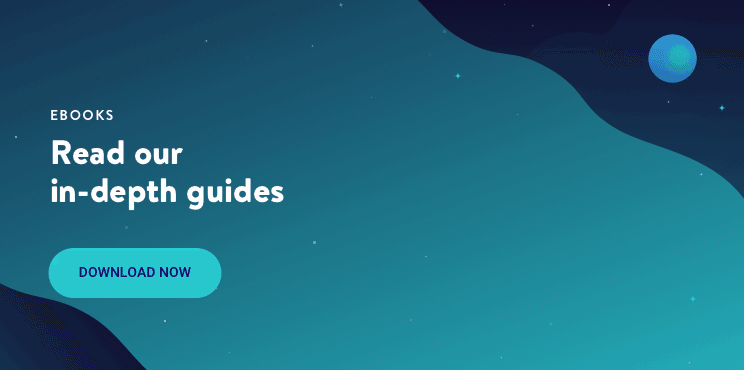voor degenen onder u die regelmatig met WordPress werken, zijn fouten die specifiek zijn voor het CMS, zoals het witte scherm van de dood of databaseverbindingsfouten, vaak voorgekomen. Maar een andere subset van fouten die u waarschijnlijk struikelen op zijn die gekoppeld aan uw internetverbinding en DNS. Een veel voorkomende fout die Google Chrome-gebruikers krijgen wanneer het proberen om te bladeren naar een webpagina is DNS_PROBE_FINISHED_NXDOMAIN. Dit kan ronduit frustrerend zijn als plotseling kunt u niet Bladeren naar uw website of misschien zelfs overal op alle., 😫
Als u deze fout ziet terwijl u probeert om naar uw WordPress site, maak je geen zorgen, dit is vrij eenvoudig op te lossen. Bekijk de onderstaande aanbevelingen over hoe je weer verbinding kunt maken. Dit kan ook werken voor andere browsers, zoals Firefox, Edge, enz.
- Wat is DNS_PROBE_FINISHED_NXDOMAIN?
- Hoe Fix ik DNS_PROBE_FINISHED_NXDOMAIN
liever de videoversie bekijken?
Wat is DNS_PROBE_FINISHED_NXDOMAIN?
de reden voor DNS_PROBE_FINISHED_NXDOMAIN is meestal te wijten aan een verkeerde configuratie of probleem met uw DNS., DNS is een afkorting voor Domain Name System, dat helpt direct verkeer op het internet door het verbinden van domeinnamen met de werkelijke webservers. In wezen, het vereist een mensvriendelijke aanvraag – een domeinnaam zoals kinsta.com -en vertaalt het in een computer-vriendelijke server IP-adres-zoals 216.3.128.12.
wanneer een gebruiker een URL invoert in zijn webbrowser, gaat DNS aan de slag om die URL te verbinden met het IP-adres van de werkelijke server. Dit wordt DNS-naamresolutie genoemd en omvat een DNS recursor querying verschillende nameservers om erachter te komen het werkelijke IP-adres van een server., Als DNS niet in slaagt om de domeinnaam of het adres op te lossen dan kunt u de dns_probe_finished_nxdomain fout ontvangen. De nxdomain part stand staat voor Non-Existent Domain. Lees meer over DNS en hoe het werkt.
Er zijn een paar verschillende variaties van deze fout afhankelijk van de browser die u gebruikt.
Google Chrome
in Google Chrome zal deze fout worden weergegeven als DNS_PROBE_FINISHED_NXDOMAIN (zoals hieronder te zien) en zal zeggen dat het DNS-adres niet kon worden gevonden.
deze site kan niet worden bereikt of deze webpagina is niet beschikbaar.,
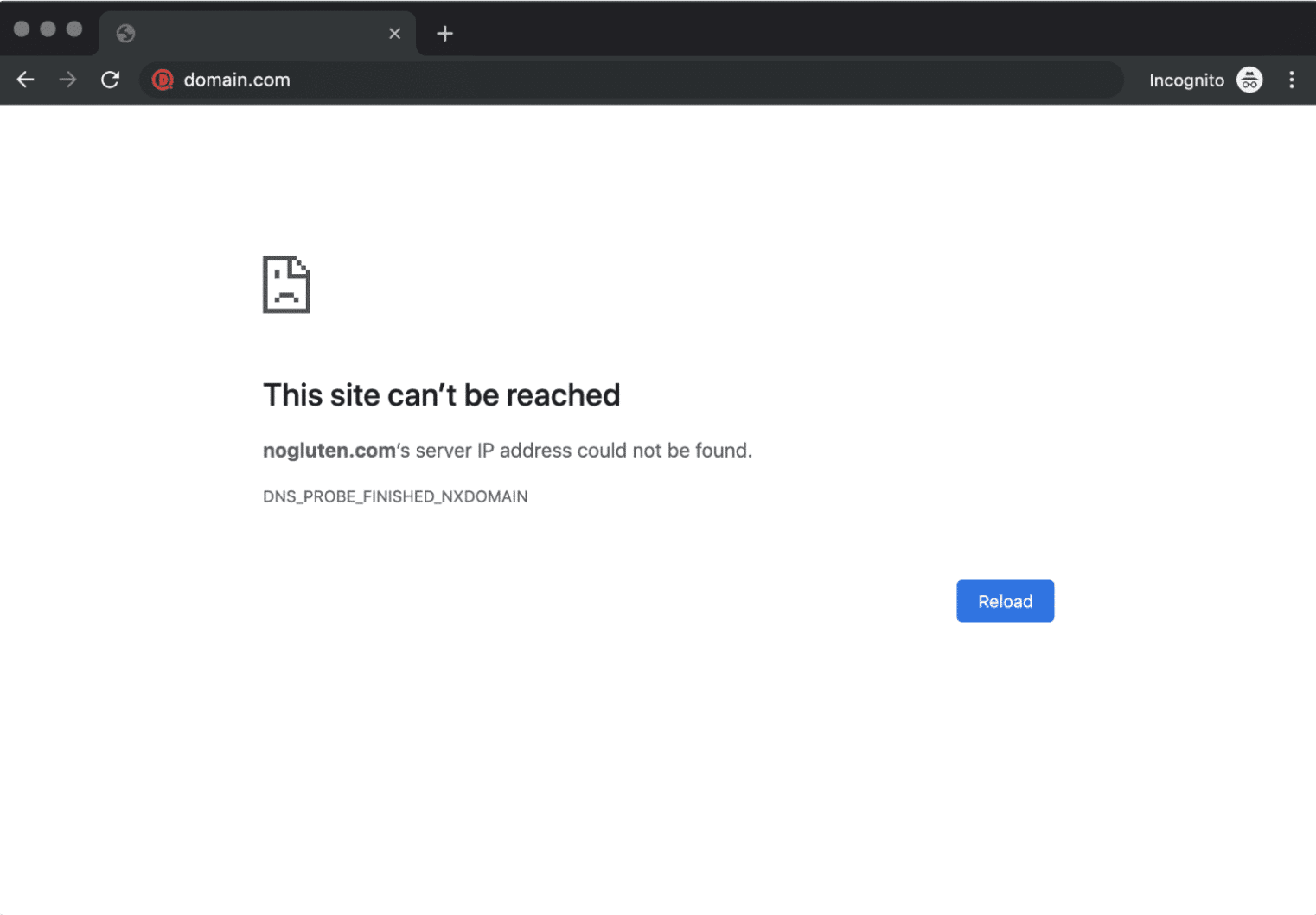
DNS_PROBE_FINISHED_NXDOMEINFOUT in Chrome
Mozilla Firefox
in Mozilla Firefox wordt het gewoon weergegeven als Hmm. We hebben problemen met het vinden van die site (zoals hieronder te zien).
We kunnen geen verbinding maken met de server op domain.com.,
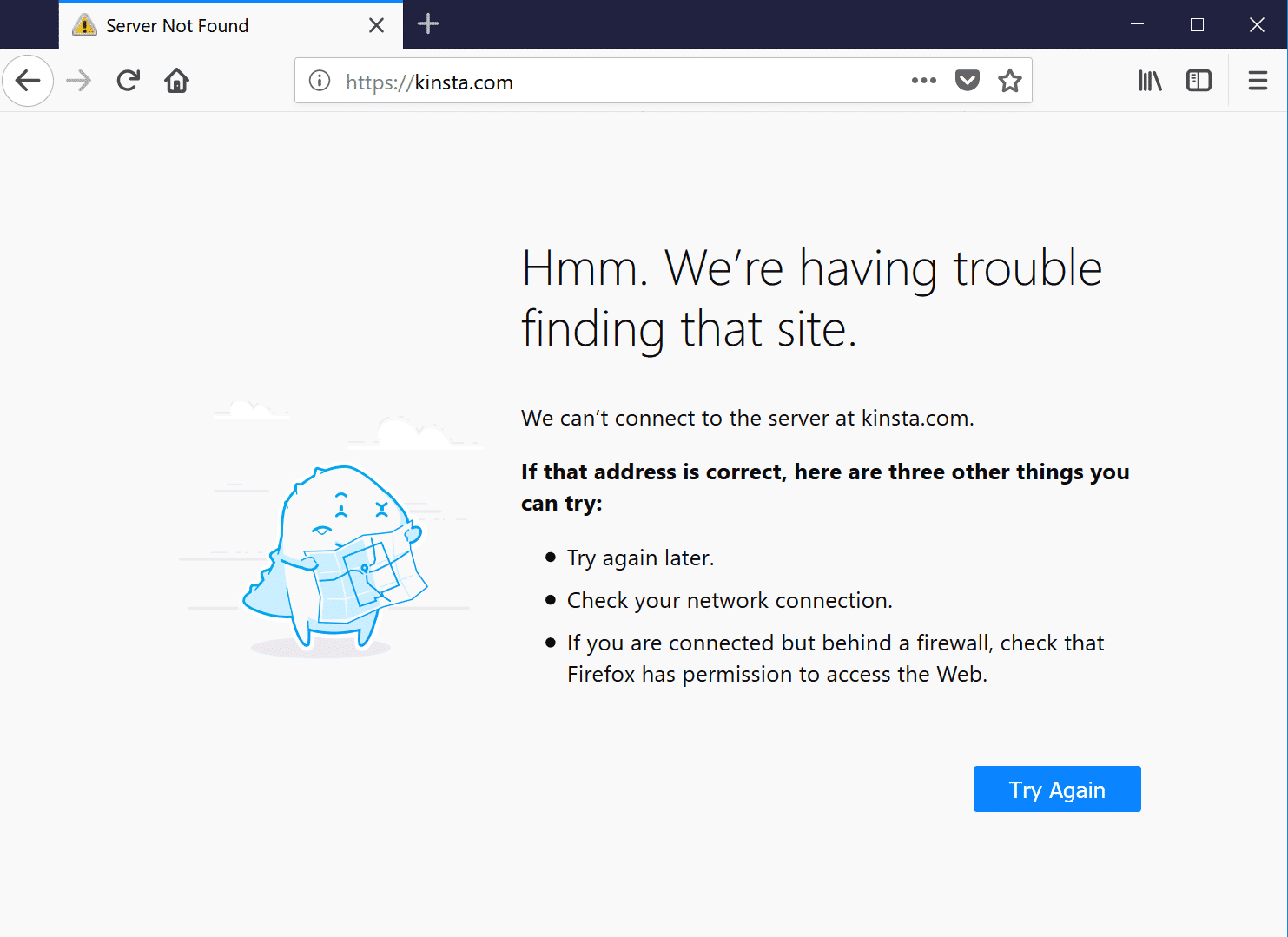
DNS_PROBE_FINISHED_NXDOMEINFOUT in Firefox
Microsoft Edge
in Microsoft Edge wordt het weergegeven als Hmmm… kan niet bereiken deze pagina (zie hieronder). Wat niet erg behulpzaam is.
zorg ervoor dat u het juiste webadres hebt: domain.com.,
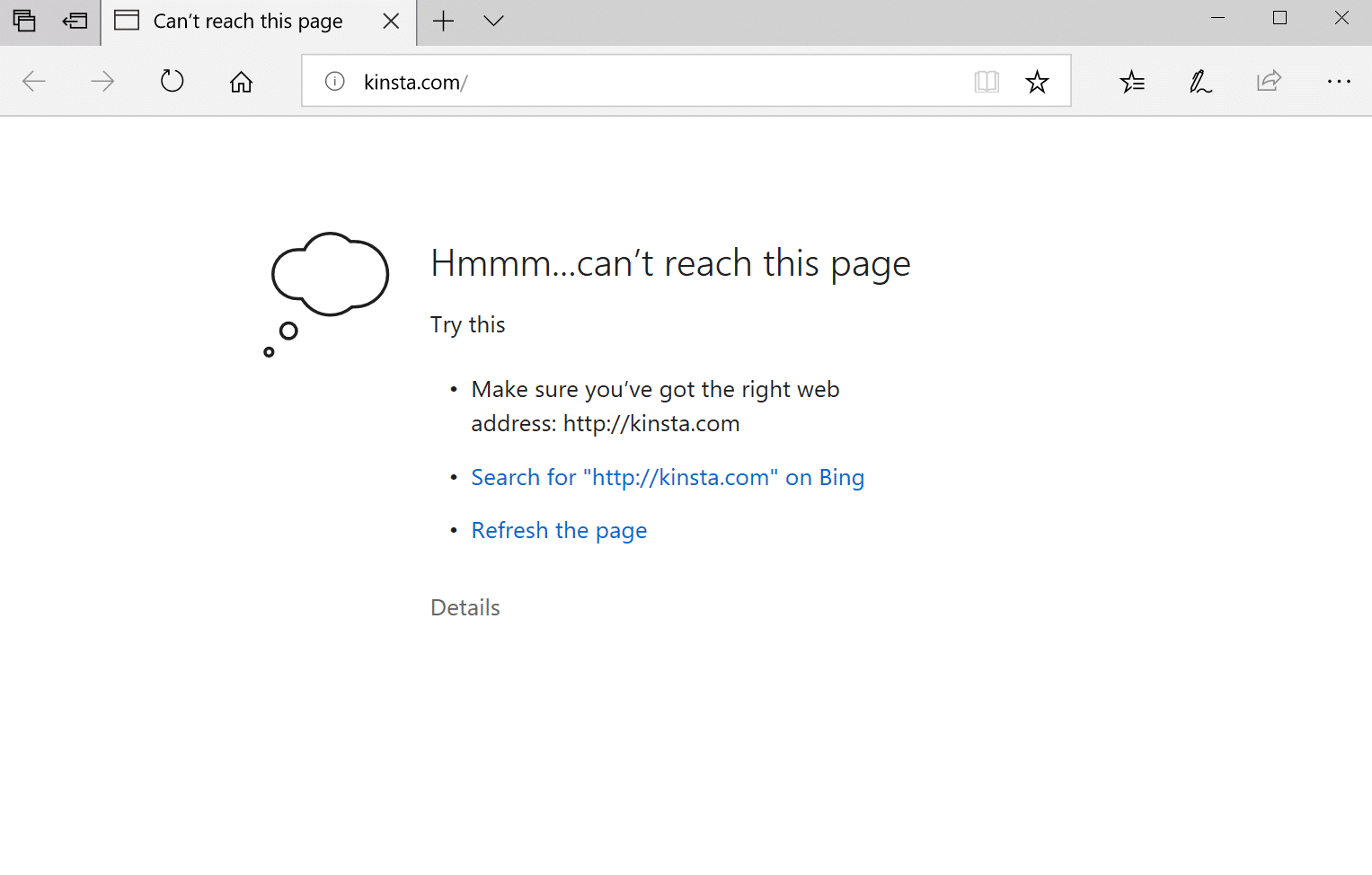
DNS_PROBE_FINISHED_NXDOMAIN error in Edge
Safari
In Safari, Het zal gewoon worden weergegeven als Safari kan de Server niet vinden (zoals hieronder te zien).
Safari kan de pagina niet openen “domain.com” omdat Safari de server niet kan vinden “domain.com”.,een aantal aanbevelingen en dingen om te controleren om de fout te herstellen (gesorteerd op volgorde van meest voorkomende redenen die we zien):
- Release en Renew IP-Adres
- Start de DNS Client-Service
- DNS-Servers
- Reset Chrome-Flags
- Uitschakelen VPN-en Antivirussoftware Tijdelijk
- Controleer Uw Lokale Hosts-Bestand
- Controleer de DNS van Uw Domein
- Start Je Computer
Release en Renew IP-Adres
Vanwege het feit dat dit is meestal een client-side DNS-probleem, het allereerste wat je moet doen is proberen het vrijgeven en vernieuwen van het IP-adres van uw computer., Dit omvat ook het spoelen van uw lokale DNS-cache, die vergelijkbaar is met browser cache.
Windows
in Windows opent u eenvoudig de opdrachtprompt door op de Windows-logo-toets en R te drukken. typ vervolgens ” cmd ” en druk op Enter.
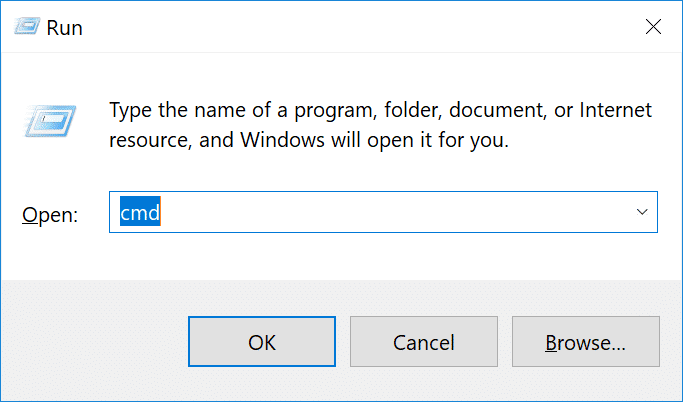
CMD
Typ
ipconfig /releaseen druk op Enter. Dit zal uw huidige IP-adres vrijgeven.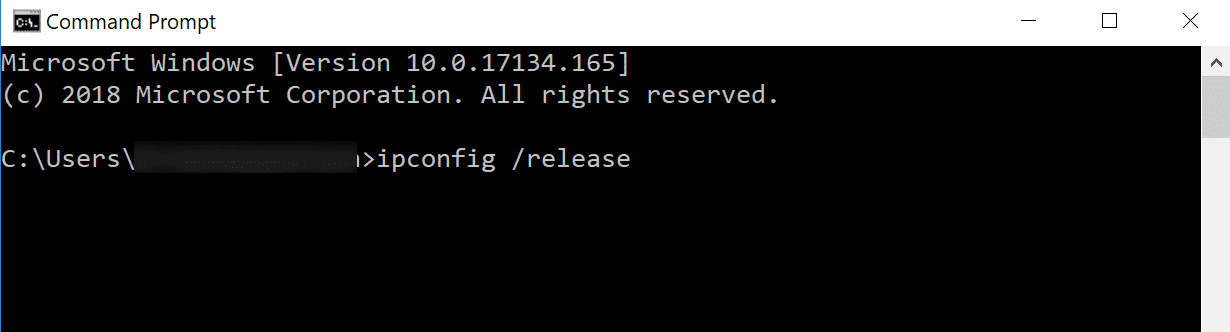
ipconfig /release
typ vervolgens
ipconfig /flushdnsen druk op Enter. Dit zal uw lokale DNS-cache spoelen., U moet een zien “met succes gespoeld de DNS resolver Cache” als het werkte.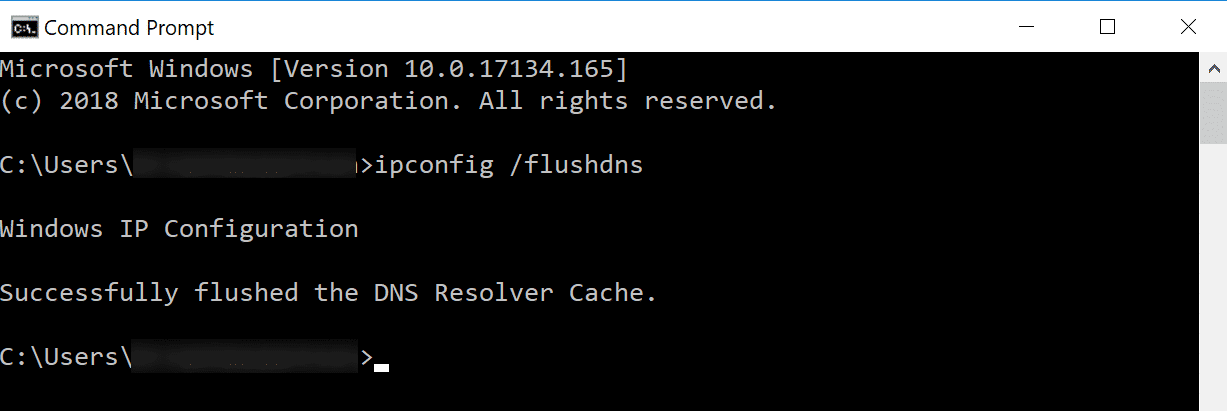
ipconfig /flushdns
typ vervolgens
ipconfig /renewen druk op Enter. Dit zal uw IP-adres te vernieuwen.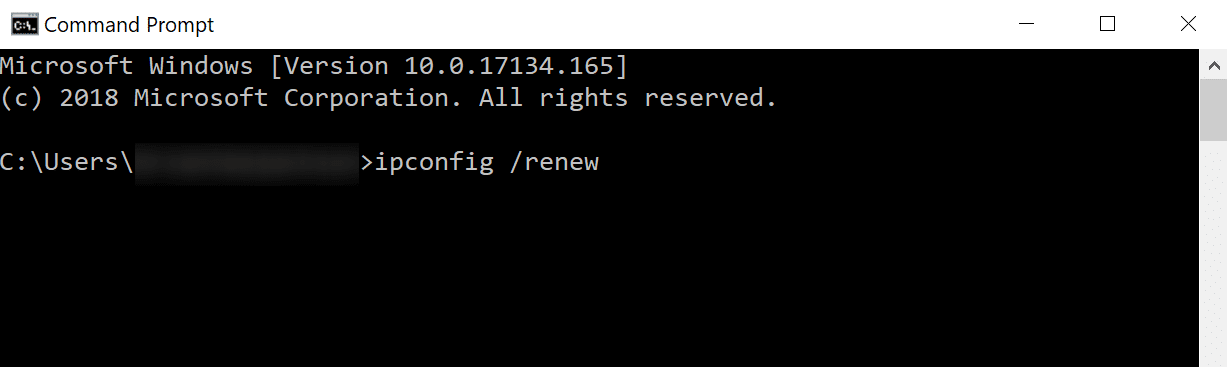
ipconfig /renew
u kunt ook proberen uw IP-instellingen en Winsock-catalogus te resetten met de volgende opdrachten:
netsh int ip set dnsennetsh winsock reset.,een alternatieve manier om uw DNS te spoelen en te vernieuwen is simpelweg door uw netwerkadapter uit te schakelen en opnieuw in te schakelen.
Meld u aan voor de nieuwsbrief
we groeiden ons verkeer met 1,187% met WordPress.We zullen je laten zien hoe.
Word lid van meer dan 20.000 anderen die onze wekelijkse nieuwsbrief krijgen met insider WordPress tips!,
Mac
om uw IP-adres op een Mac vrij te geven en te vernieuwen, gaat u naar Systeemvoorkeuren…
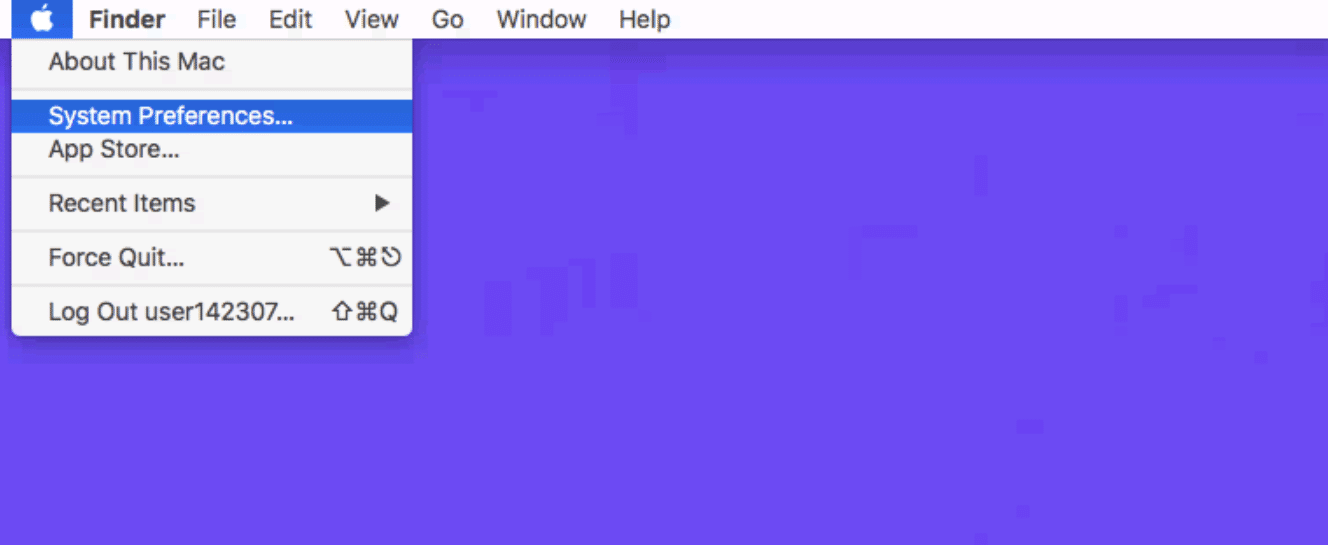
Mac Systeemvoorkeuren
klik op het netwerkpictogram en klik vervolgens op “Geavanceerd.”
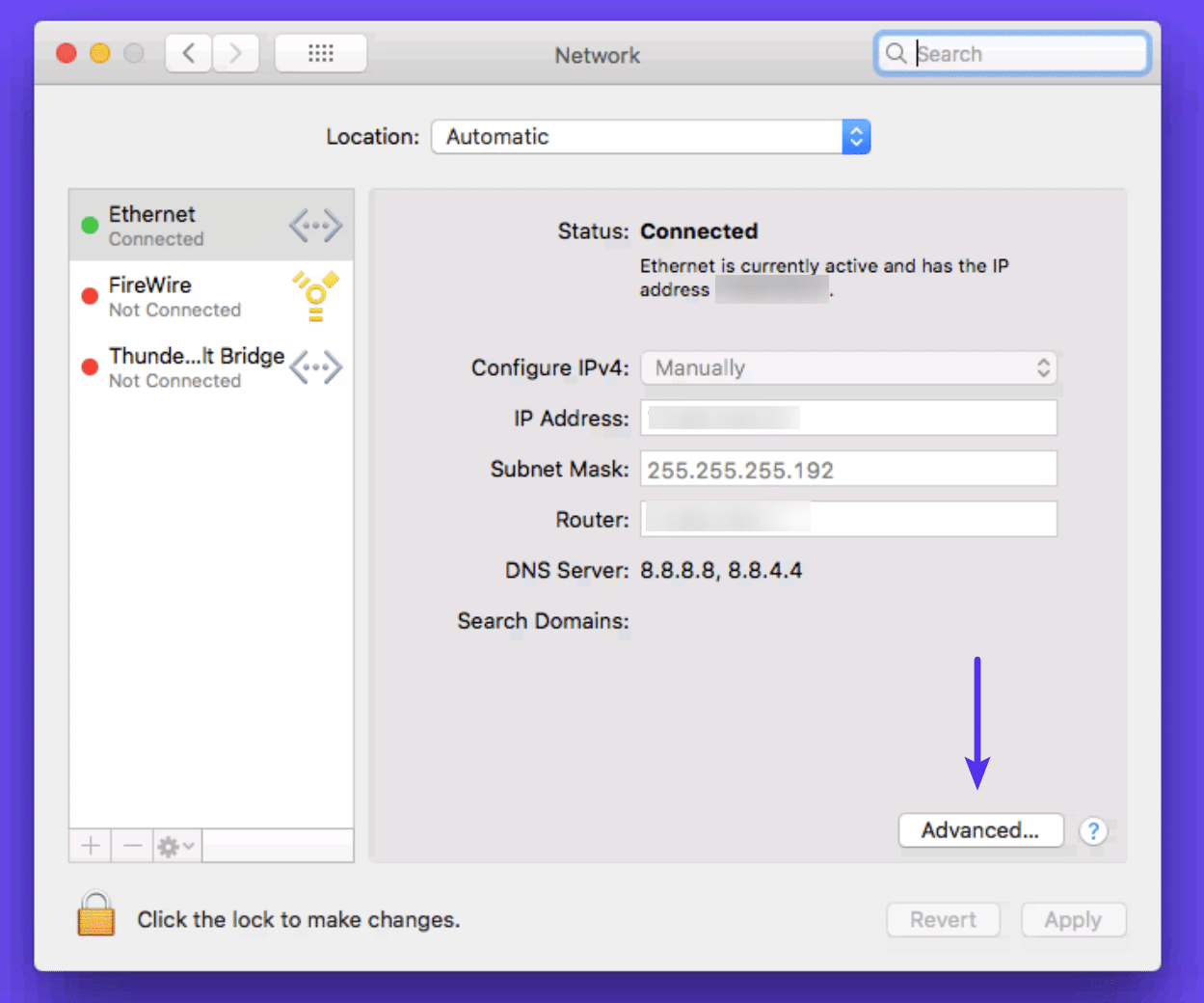
Mac network advanced
klik op de tabbladkop TCP/IP Als u er nog niet bent. Klik vervolgens op de” Renew DHCP ” lease knop.
net zoals we hierboven in Windows deden, kunnen Mac-gebruikers ook hun lokale DNS-cache wissen., Hoewel dit op een andere plaats gebeurt. Ga naar Hulpprogramma ’s en klik vervolgens op” Terminal.”
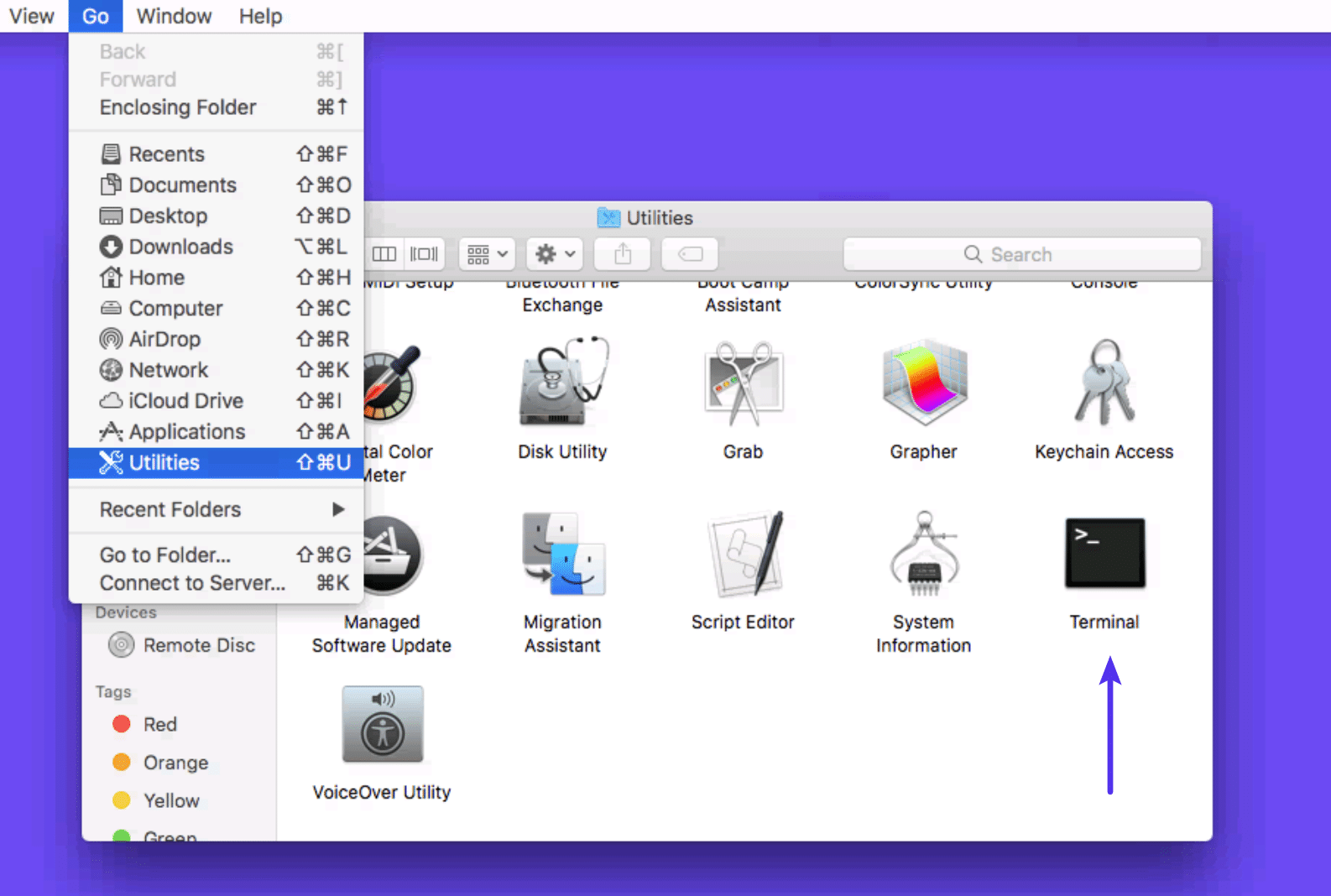
Mac terminal
voer het volgende commando in:
dscacheutil -flushcache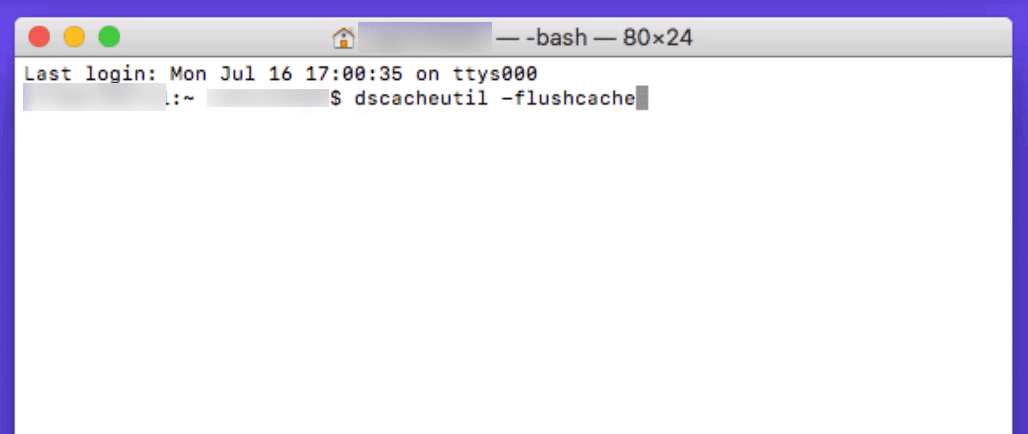
flush DNS-cache op mac
Opmerking: Er is geen succesbericht op Macs.,
herstart DNS Client Service
Als u Windows gebruikt, kunt u proberen de DNS client services die DNS-domeinnamen oplost en in de cache plaatst, opnieuw op te starten.
open eenvoudig de opdrachtprompt door op de Windows-logo-toets te drukken en R. typ vervolgens “services”.msc ” en druk op Enter.
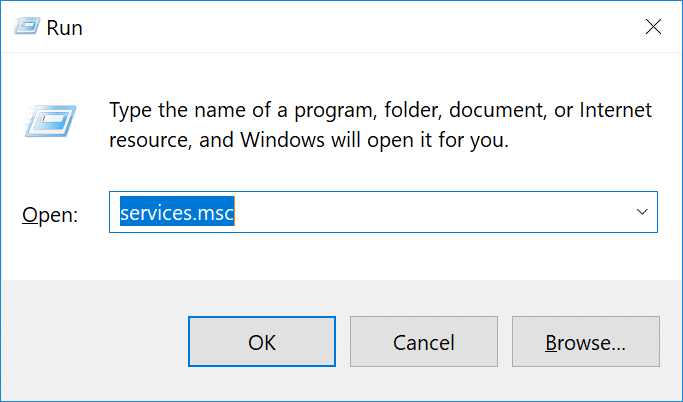
diensten.MSc
Scroll naar beneden naar “DNS Client”, klik er met de rechtermuisknop op en selecteer ” Restart.,”
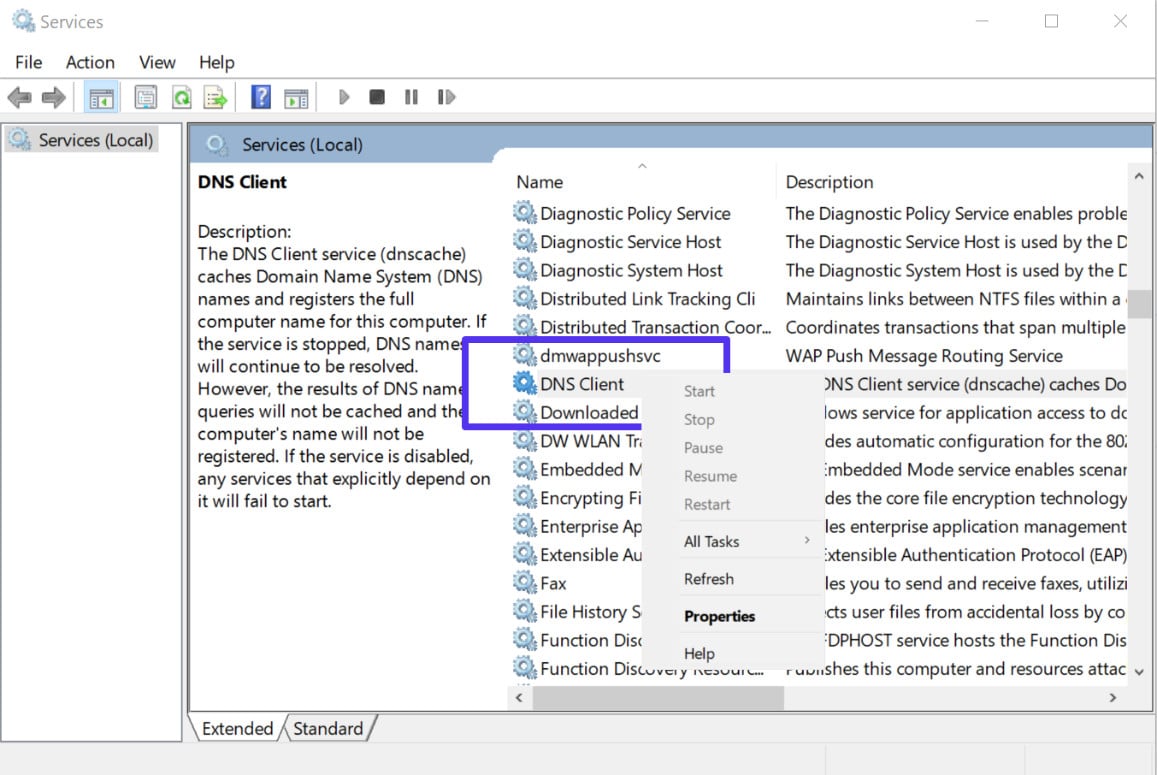
herstart DNS client service in Windows
als de herstart optie grijs is voor u (zoals het voor ons was), is een alternatieve manier om dit te doen via de opdrachtprompt.
Open de opdrachtprompt door op de Windows-logo-toets en R te drukken. typ vervolgens ” cmd ” en druk op Enter.,
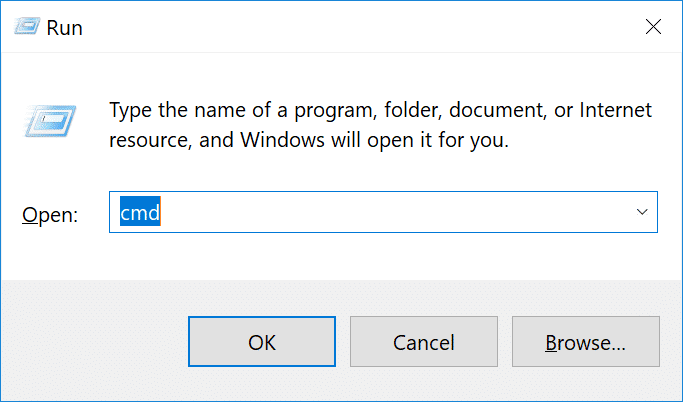
CMD
voer dan de volgende commando ‘ s in:
net stop dnscachenet start dnscacheafhankelijk van de versie van Windows die u draait, kunt u een foutmelding krijgen:
de gevraagde Pauze, Doorgaan of stoppen is niet geldig voor deze service.
Dit is waarschijnlijk omdat u CMD als een netwerk service moet uitvoeren om het commando uit te voeren. Als je in deze fout, raden we proberen de andere alternatieven hieronder eerst.,
Wijzig DNS-Servers
het volgende wat u kunt proberen is het veranderen van uw DNS-servers. Standaard worden DNS-servers automatisch toegewezen door uw ISP. Maar je zou kunnen proberen deze tijdelijk te veranderen naar een openbare DNS-server, zoals Google of Cloudflare.
- sommigen geven de voorkeur aan de openbare DNS van Google (8.8.8.8 en 8.8.4.4) op lange termijn omdat ze soms betrouwbaarder zijn.
- Cloudflare lanceerde ook net hun nieuwe veilige en razendsnelle gratis DNS (1.1.1.1 en 1.0.0.1) die we in dit voorbeeld zullen gebruiken., Als u gebruik wilt maken van Google de stappen zijn hetzelfde, je gewoon de DNS-server adressen te vervangen door Googles.
Tip: Als u al een gratis DNS-server gebruikt en problemen hebt, kunt u deze verwijderen en terugschakelen naar de DNS-servers van uw ISP soms ook dingen oplossen. Google en Cloudflare zijn niet perfect 100% van de tijd en er zijn een paar gevallen waarin we hebben gemerkt terug te schakelen heeft het probleem opgelost.
Windows
in Windows opent u eenvoudig de opdrachtprompt door op de Windows-logo-toets en R te drukken.typ vervolgens “Configuratiescherm” en druk op Enter.,
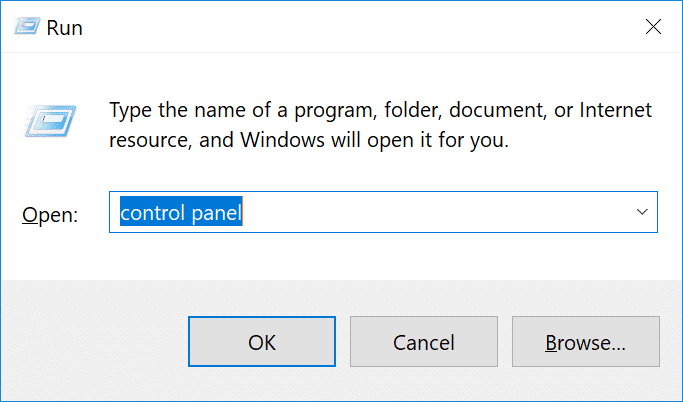
voer Configuratiescherm uit Windows
klik op” Network and Internet “en vervolgens op” Network and Sharing Center.”Aan de linkerkant, klik op” Adapterinstellingen wijzigen.”
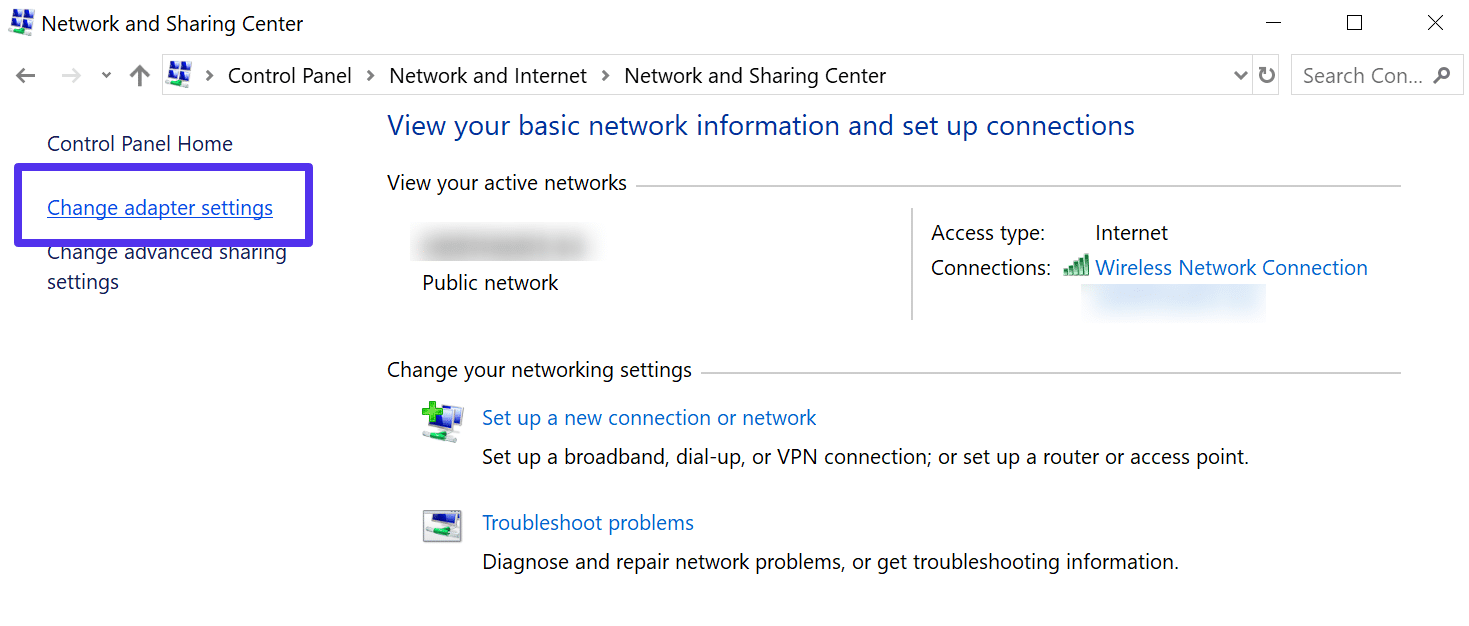
Adapterinstellingen wijzigen
Klik met de rechtermuisknop op uw huidige verbinding, Dit zal een lokale verbinding zijn of een draadloze netwerkverbinding gebaseerd op hoe u verbinding maakt. Klik vervolgens op ” Eigenschappen.,”

eigenschappen voor draadloze verbinding
selecteer Internet Protocol versie 4 (of versie 6 indien gewenst) en klik op ” Eigenschappen.”
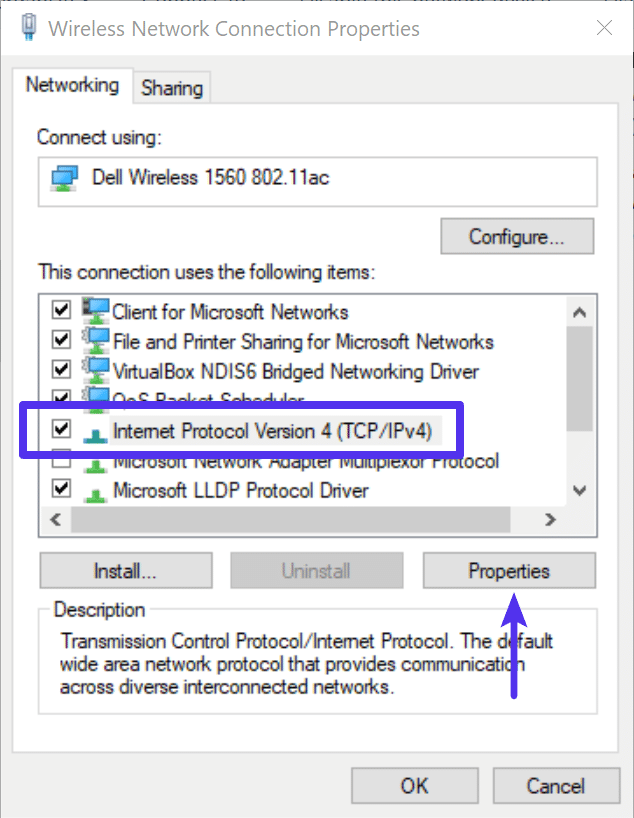
IPV 4 eigenschappen
noteer alle bestaande instellingen voor het geval u terug wilt keren. Klik op ” Gebruik de volgende DNS-serveradressen.,”Vul het volgende in, of vervang de bestaande met deze:
Voor IPv4:
1.1.1.1en1.0.0.1
voor IPv6:2606:4700:4700::1111en2606:4700:4700::1001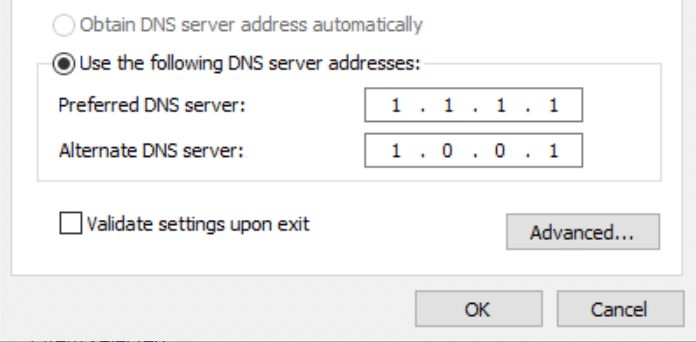
DNS-serveradressen
klik op OK, dan sluiten. Start uw browser opnieuw op.
Mac
om DNS-servers op een Mac te wijzigen, gaat u naar Systeemvoorkeuren…
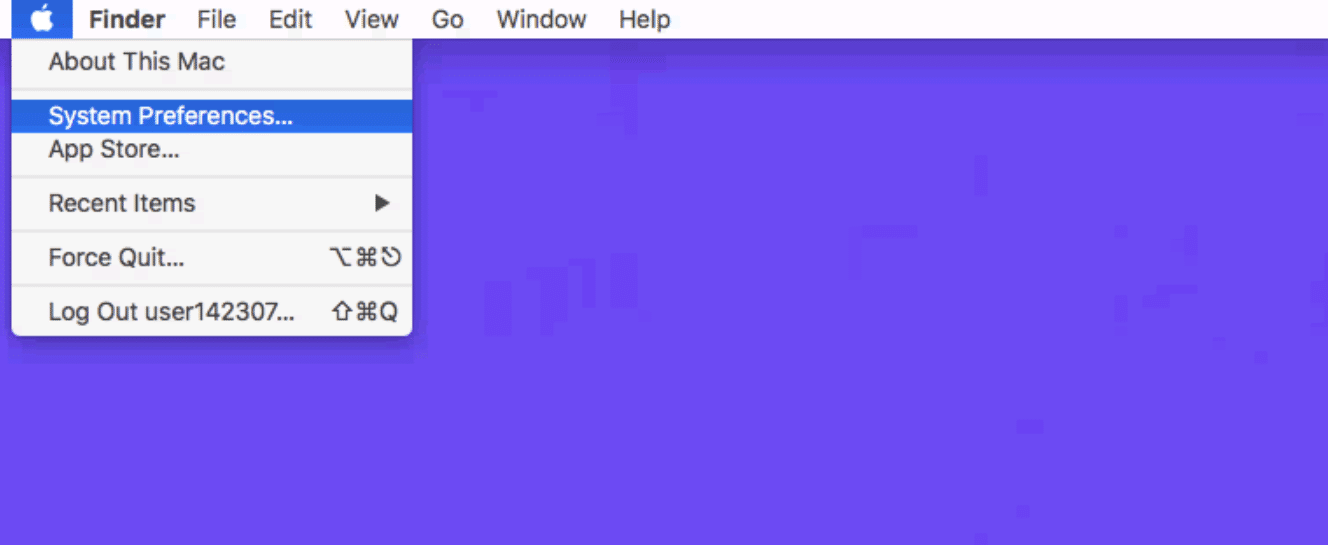
Mac Systeemvoorkeuren
klik op het netwerkpictogram en klik vervolgens op ” Geavanceerd.,”
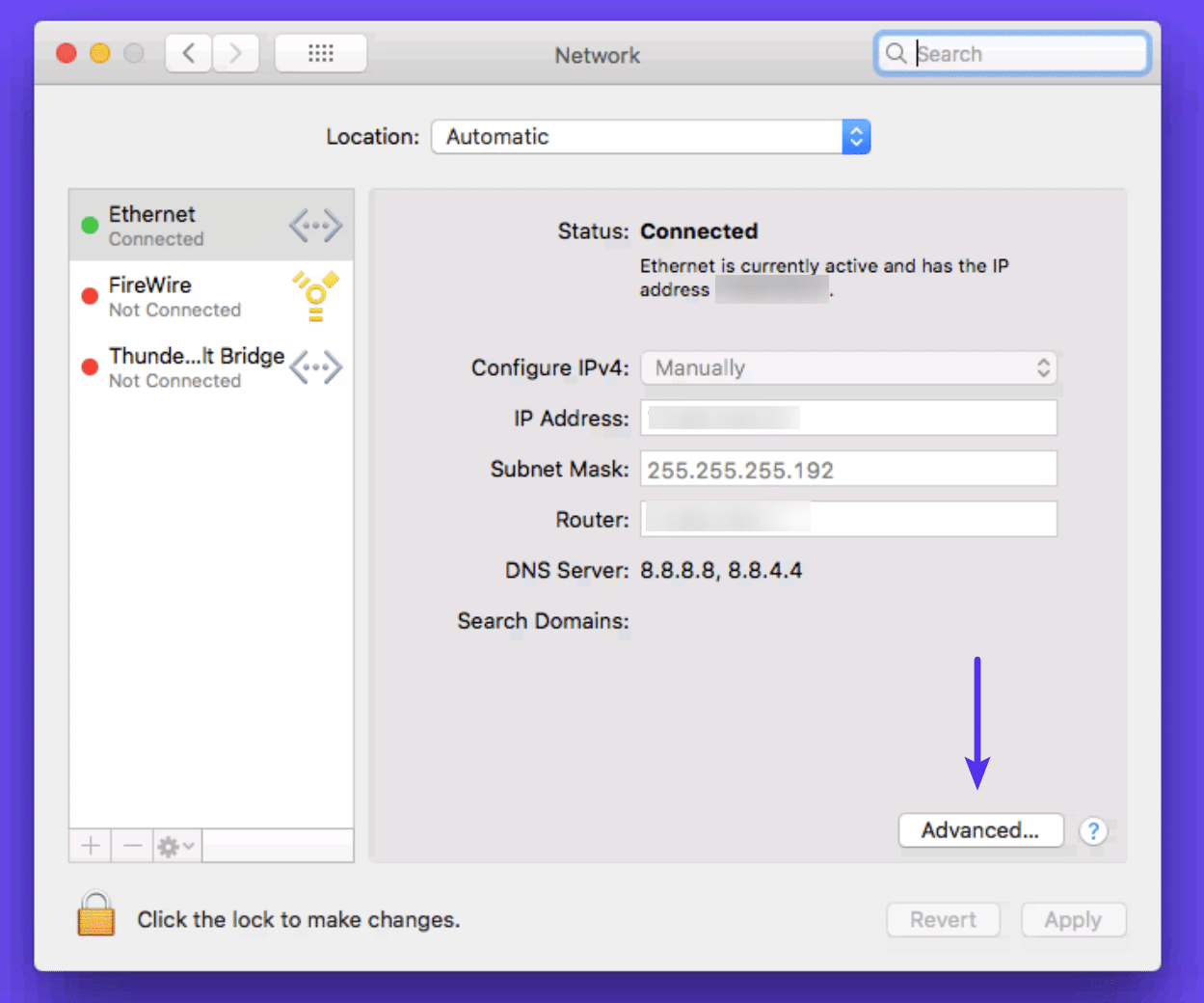
Mac network advanced
Click on the “DNS” tab.
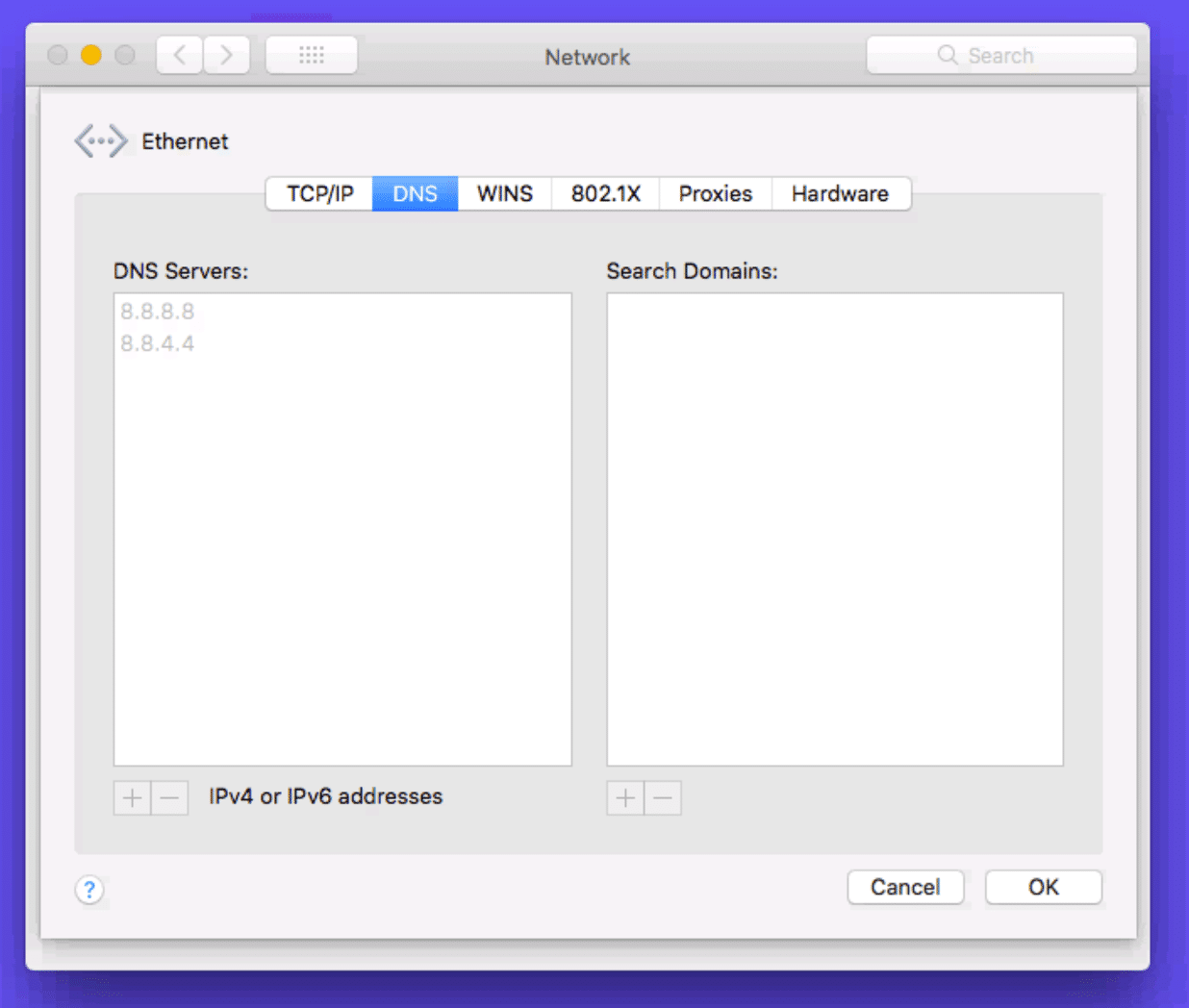
Mac DNS
Then add Cloudflare’s DNS server addresses.
For IPv4:
1.1.1.1and1.0.0.1
For IPv6:2606:4700:4700::1111and2606:4700:4700::1001Reset Chrome Flags
Sometimes Chrome settings or experimental features can get accidentally changed or messed up., U reset deze terug naar standaard door
chrome://flagsin uw browser in te voeren en te klikken op “Reset all to default.”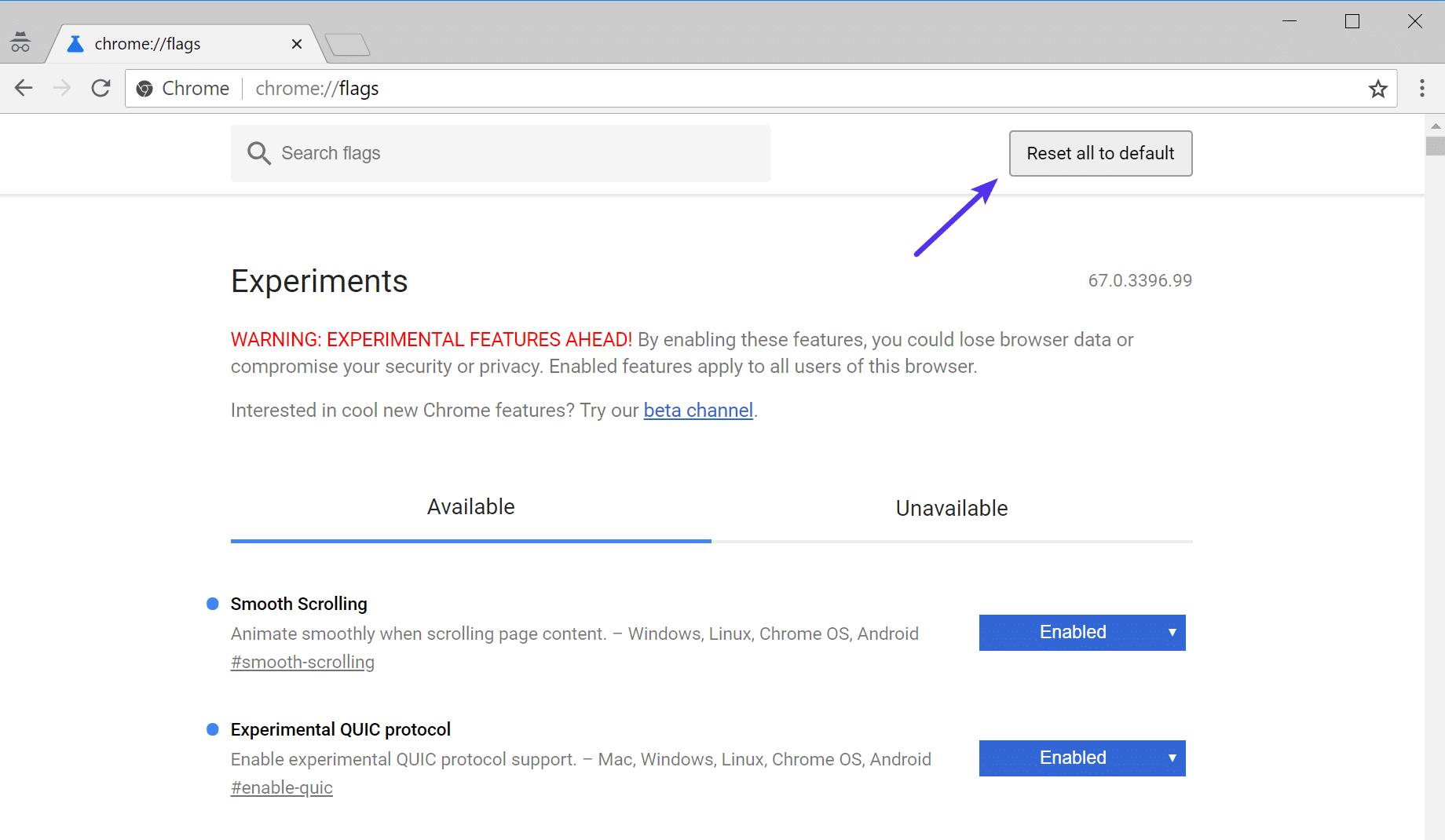
Reset chrome flags
start uw browser opnieuw op.
schakel VPN en Antivirus tijdelijk uit
soms kunnen VPN ‘ s en antivirussoftware conflicteren of uw netwerkinstellingen overschrijven, inclusief uw DNS-servers, enz. Als u een lopende, probeer ze tijdelijk uit te schakelen (sluiten) om te zien of het lost de DNS-sonde voltooid nxdomain fout in Chrome.,
Controleer uw Local Hosts-bestand
elke computer heeft wat ze een local hosts-bestand noemen. Dit is een bestand dat handmatige DNS-ingangen bevat die zijn toegewezen aan specifieke IP-adressen. Meestal wordt dit alleen bewerkt wanneer u een voorbeeld van uw DNS wilt bekijken voordat u overschakelt naar een nieuwe host. Er is echter een veelheid aan verschillende manieren waarop dit bestand kan zijn gewijzigd of bewerkt., Daarom, als geen van de bovenstaande opties voor u werkte, is het de moeite waard om uw lokale hosts-bestand dubbel te controleren om ervoor te zorgen dat de website die u probeert te openen er niet in zit.
Windows
het hosts-bestand vereist doorgaans extra toegang. Dus de eerste stap is het openen van uw tekstverwerker als beheerder. Klik gewoon op uw menu start, zoek naar uw teksteditor, klik met de rechtermuisknop op het en selecteer “Run as administrator.”Dit kan worden gedaan in een teksteditor zoals Notepad, Notepad++, Atom, enz. We gebruiken subliem in ons voorbeeld hieronder.,

voer de teksteditor uit als administrator
in uw teksteditor klik op Bestand → Openen en blader naar de volgende locatie:
C:\Windows\System32\drivers\etc\klik op het hosts-bestand en ” openen.”
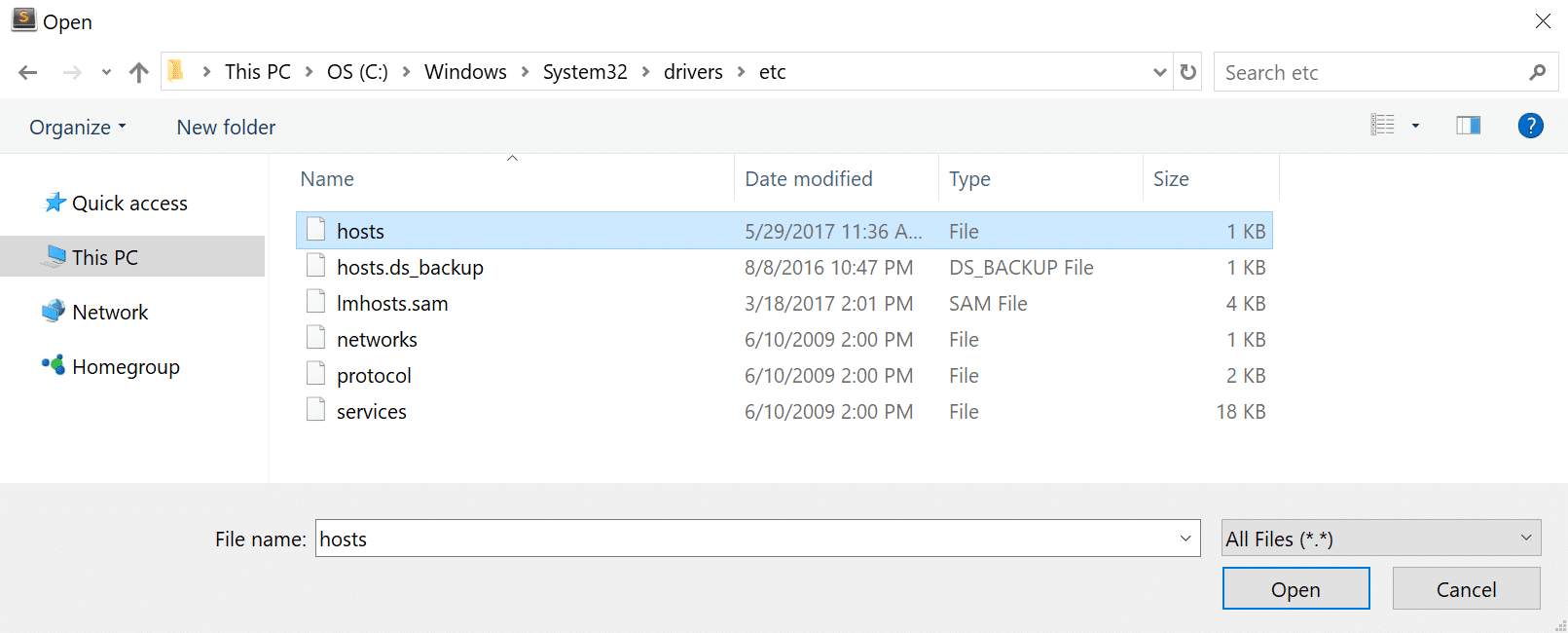
Open hosts file
Controleer en zorg ervoor dat de website die u probeert te bezoeken niet in de lijst staat. Als dat zo is, verwijder het dan.
Mac
om uw hosts-bestand op een Mac te controleren, raden we aan gasmasker te gebruiken., Het is een gratis applicatie die kan worden gebruikt als hosts file manager, hosts bestanden editor, en schakelen tussen hen. Het maakt alles snel en gemakkelijk! Anders kunt u de onderstaande stappen volgen om uw hosts-bestand op Mac handmatig te bewerken.
Ga naar Hulpprogramma ‘ s en klik vervolgens op “Terminal.”
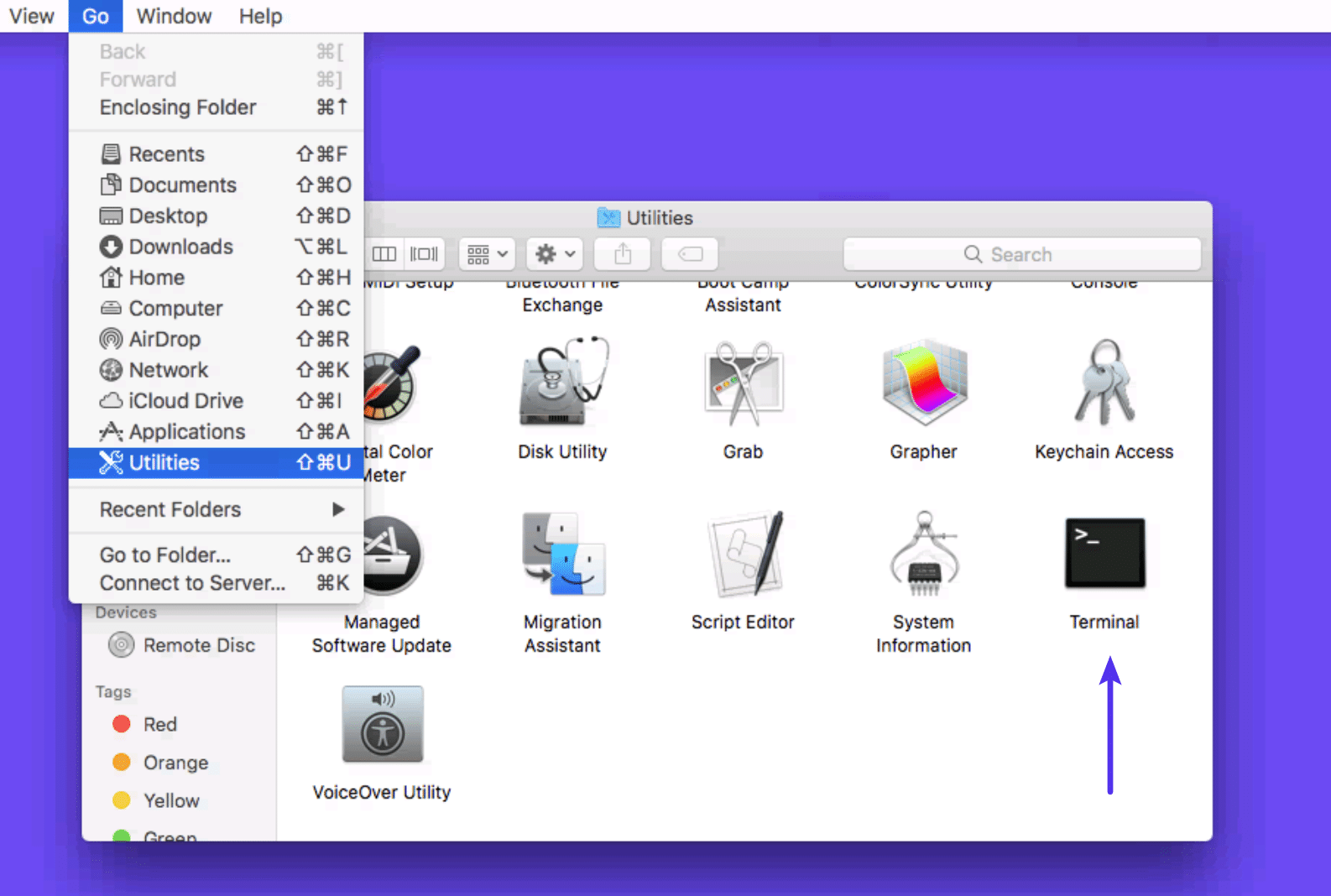
Mac terminal
voer het volgende commando in en druk op Enter (waarschijnlijk wordt u ook gevraagd om uw beheerderswachtwoord).,
sudo nano /private/etc/hosts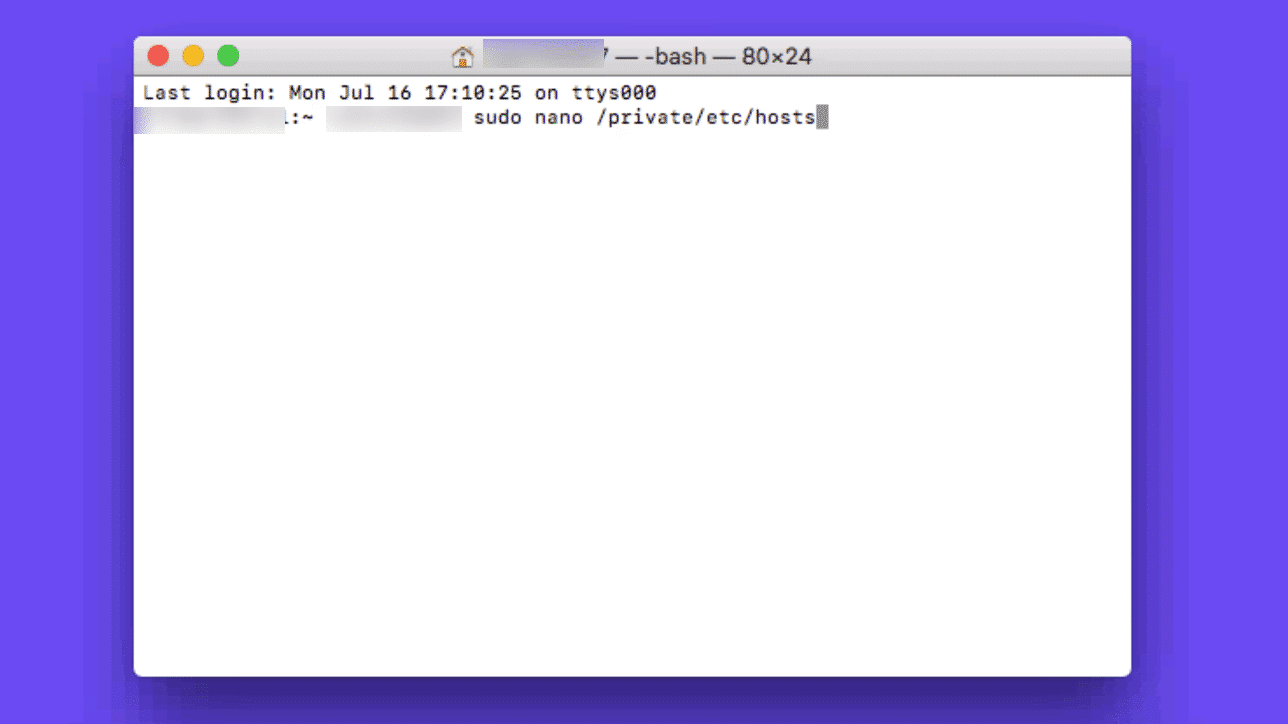
Hosts-bestand Mac
Controleer of de website die u probeert te bezoeken niet in uw hosts-bestand staat. Als dat zo is, verwijder het dan.
Controleer DNS van uw domein
Als u alleen de dns_probe_finished_nxdomain-fout krijgt op een enkel domein, zelfs na het controleren van uw hosts-bestand, moet u mogelijk de DNS-instellingen op de domeinnaam zelf controleren. Als je een Kinsta client hebben we een diepgaande post over hoe u uw domein en of DNS te wijzen op Kinsta., Als u onlangs uw website gemigreerd naar een nieuwe hosting provider, het kan zijn dat de DNS is onjuist gecached op uw computer. In dat geval had Stap 2 hierboven dat moeten oplossen.
herstart uw Computer
we weten dat het vervelend is, maar het moet worden vermeld. 😬 Als geen van de bovenstaande opties werken, probeert u uw computer en zelfs uw router opnieuw op te starten. We realiseren ons dat velen van jullie waarschijnlijk honderden tabbladen of applicaties open hebben en dat is waarom we dit de laatste optie hebben gemaakt. Maar rebooten apparaten eigenlijk wist veel tijdelijke cache.,
samenvatting
hoewel het frustrerend is, is de dns_probe_finished_nxdomain-fout meestal vrij eenvoudig op te lossen. Tussen het spoelen van uw DNS-cache, het vernieuwen van uw IP, en het proberen van verschillende DNS-servers, moet u hopelijk een back-up en surfen op het web in een mum van tijd. Als we iets gemist, voel je vrij om ons te laten weten hieronder in de feedback sectie.
voorgestelde lezing: Hoe de foutcode DNS_PROBE_FINISHED_BAD_CONFIG te herstellen.
Als u deze tutorial leuk vond, dan zult u onze ondersteuning geweldig vinden., Alle Kinsta ‘ s hosting plannen omvatten 24/7 ondersteuning van onze ervaren WordPress ontwikkelaars en ingenieurs. Chat met hetzelfde team dat onze Fortune 500 klanten steunt. Bekijk onze plannen